注: この記事は既に役割を終えており、間もなく提供終了となります。 Microsoft では、「ページが見つかりません」の問題を避けるために既知のリンクを削除しています。 このページへのリンクを作成された場合は、同様に、この問題を避けるためにリンクを削除してください。
Windows 10 の場合用のメールアプリでメールアカウントを設定すると、すべてのメッセージがスレッド別にグループ化され、同じ件名のメッセージは一緒にグループ化されます。
この自動グループ化をオフにする場合は、次の手順に従います。
-
左側のナビゲーション バーの一番下にある [設定]

注: 電話またはタブレットで、ページの下部にある省略記号のアイコンを選んで、[設定] にアクセスします。
![[設定] (歯車アイコン) をクリックします](https://support.content.office.net/ja-jp/media/a5ec074c-73f1-4973-a739-2b3e4724d92c.png)
-
[ 設定 ] ウィンドウで、[ 閲覧] を選びます。
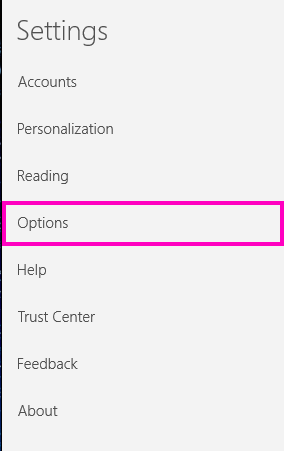
-
[ ビューの設定] で、[ メッセージをスレッド別に整理して 表示] の下にあるスライダーを使用して、スレッドビューをオフにします。
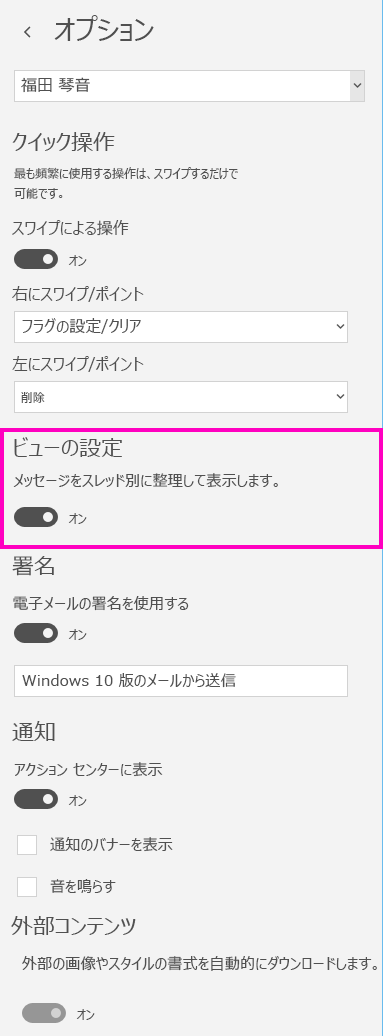
詳細情報
Windows 10 の場合 のメールの詳細については、「Windows 10 のメール/カレンダーについてよく寄せられる質問」を参照してください。










